经验直达:
- excel求和怎么求
- 怎样在excel表格中求和
一、excel求和怎么求
本视频是由Dell灵越5000品牌、Windows10系统、Microsoft365版本2205(16.0.15225.20204)版本录制的 。产品型号:Dell灵越5000
系统版本:Windows10
软件版本:Microsoft365版本2205(16.0.15225.20204)
excel求和可以通过自动求和,输入公式求和和快捷键求和 。具体操作如下:
方法一自动求和
1、首先打开需要求和的“excel表格”,选中需要求和的内容 。
2、然后点击“开始” 。
3、最后点击“自动求和”即可 。
方法二输入公式求和
1、首先打开需要求和的“excel表格” , 选中需要求和的地方 。
2、然后输入公式“=A2 B2 C2 D2” 。
3、最后按键盘上的“回车(Enter)”键即可,或者输入公式“=SUM(A2:D2)”也可以求和 。
方法三快捷键求和
1、首先打开需要求和的“excel表格” 。
2、然后选中需要求和的内容 。
3、最后按键盘上的“Alt =”即可 。
总结
excel求和可以通过自动求和 , 输入公式求和和快捷键求和 。
方法一自动求和
1、首先打开需要求和的“excel表格” , 选中需要求和的内容 。
2、然后点击“开始” 。
3、最后点击“自动求和”即可 。
方法二输入公式求和
1、首先打开需要求和的“excel表格” , 选中需要求和的地方 。
2、然后输入公式“=A2 B2 C2 D2” 。
3、最后按键盘上的“回车(Enter)”键即可,或者输入公式“=SUM(A2:D2)”也可以求和 。
方法三快捷键求和
1、首先打开需要求和的“excel表格” 。
2、然后选中需要求和的内容 。
3、最后按键盘上的“Alt =”即可 。
二、怎样在excel表格中求和
这个我经常用excel统计学生的成绩的,让我来给你示范一下怎么做吧 。
(我说一下我用的操作软件吧 。笔记本电脑是联想G480,系统Windows 10操作系统 , 用的是wps办公软件个人版)
例如:我需要统计我班上这次段考的总分 。我班上是52人,每个同学的段考成绩都录入了对应的表格 。
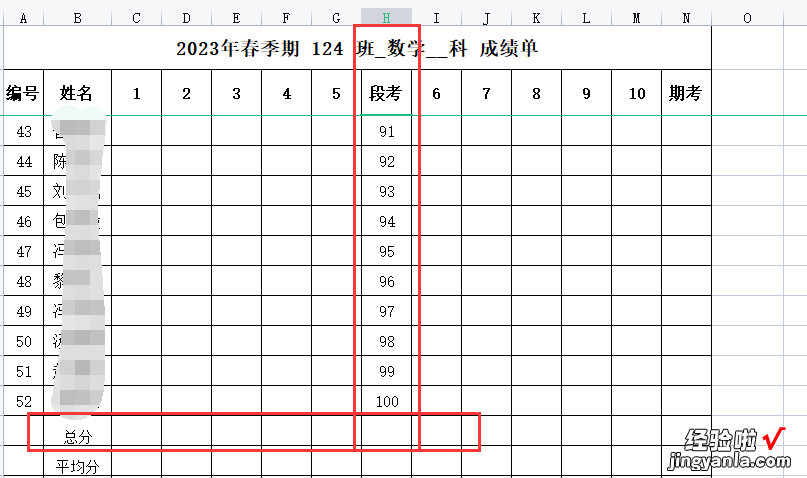
那么求总分的步骤如下:
1、鼠标点击编号为1的段考成绩 。会出现一个绿色的框 。
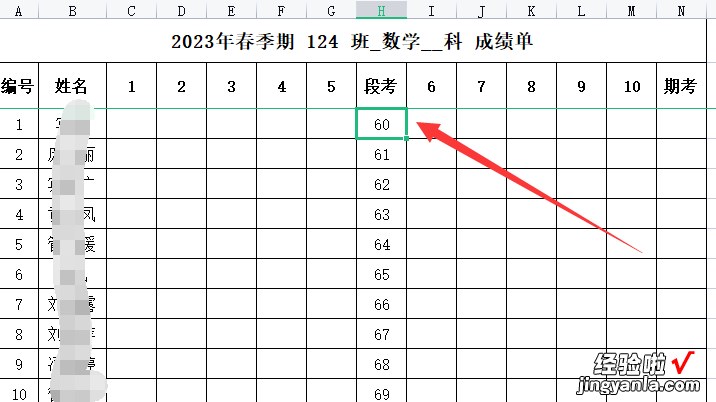
【怎样在excel表格中求和 excel求和怎么求】2、滚动鼠标直到看到最后一位同学的成绩 。然后左手按住键盘上的shift键

右手用鼠标点击一下最后一位同学的成绩 。
这样就是选中了需要求和的所有数据 。
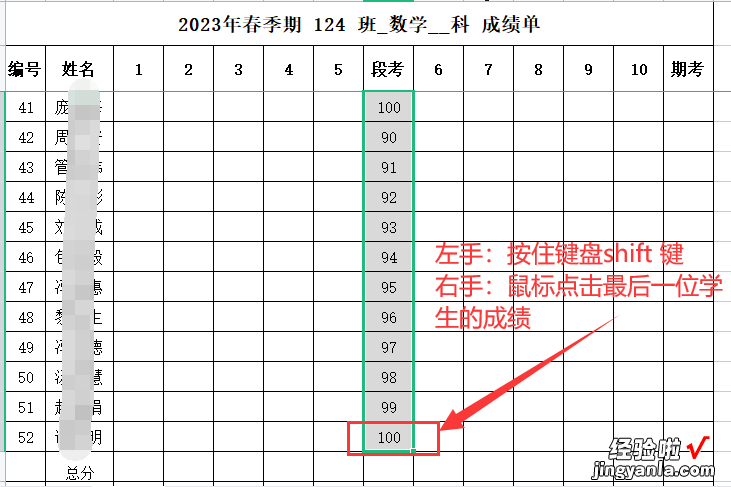
3、点击excel表头的【公式】菜单
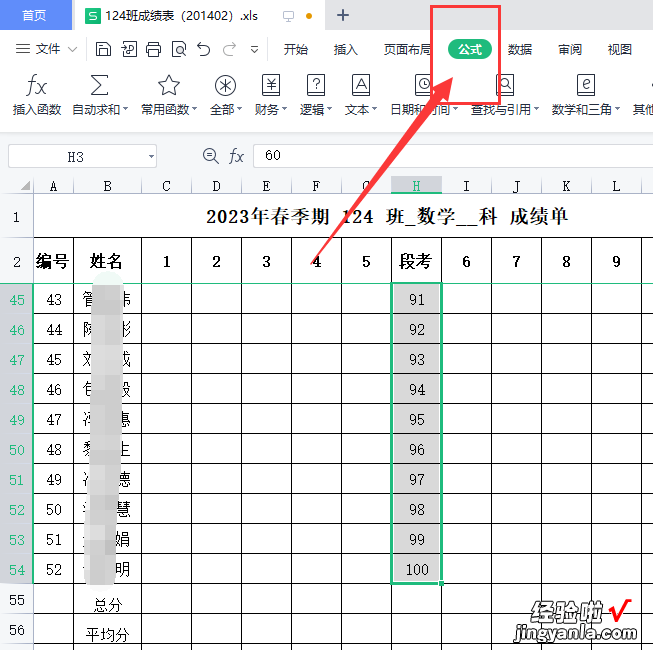
4、点击【自动求和】右下角的“倒三角” 。

5、在出现的菜单选择【求和】 。
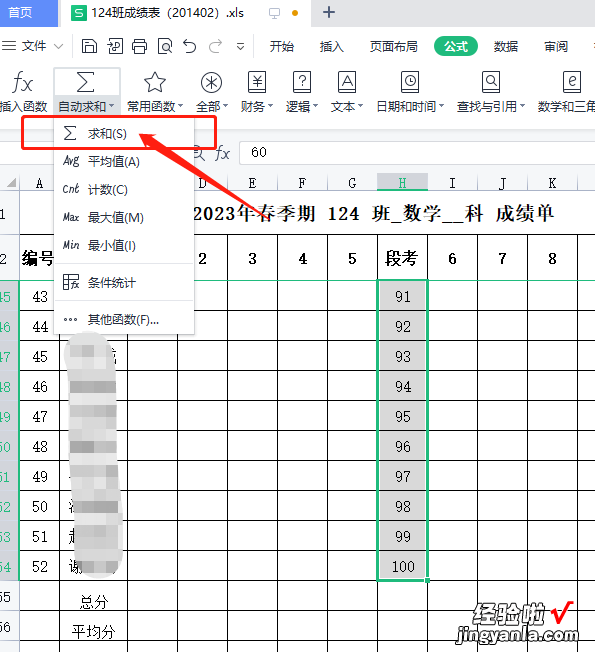
6、这样就可以得到52位同学的总和成绩了 。如下图,我这个班的数学总分是4325分 。

以上就是excel表格求和的方法案例示范了 。其他你看看你的数据是怎么样的 , 相信参考我的方法就可以做到了的哦 。快去试试吧?。?
